Questa opzione ti consente di regolare la dimensione del carattere in Esplora file Q-Dir in percentuale selezionando una delle opzioni percentuali disponibili (ad esempio 100%, 110%, 120%). Le percentuali si riferiscono alla dimensione relativa del carattere rispetto alla dimensione standard. Ciò ti consente di adattare la dimensione del carattere in base alle tue esigenze e quindi migliorare la leggibilità.
Per utilizzare questa funzione, cercare questa opzione nel menu.:
▶ Menü ▶ E&xtra ▶ Font
▶ **Vantaggi della dimensione del carattere personalizzabile in Esplora file Q-Dir**
▶ **Scenari di utilizzo di esempio:**
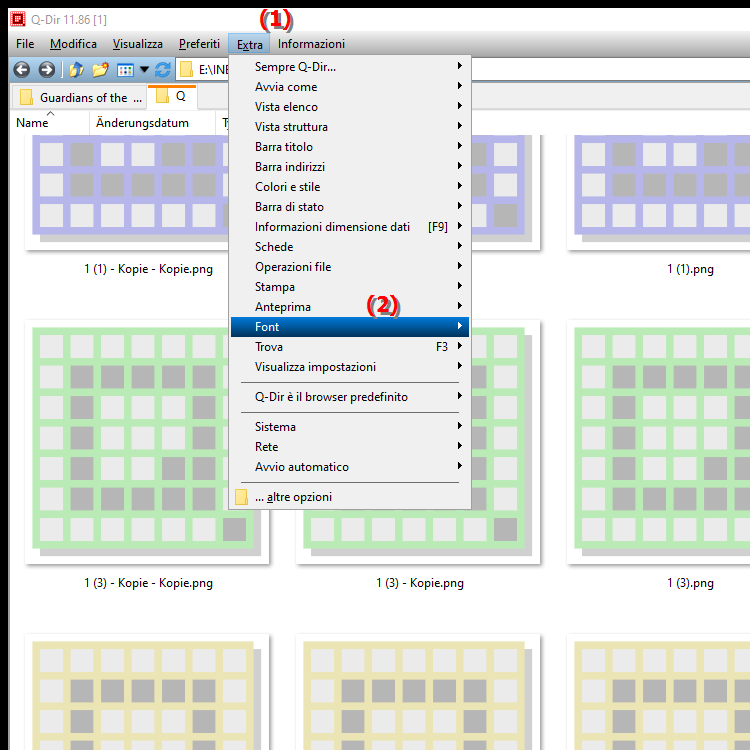
**Vantaggi della dimensione del carattere personalizzabile in Esplora file Q-Dir**
La possibilità di regolare la dimensione del carattere promuove una leggibilità personalizzata e aiuta ad adattarsi alle preferenze personali, ottimizzando l'esperienza dell'utente. Gli utenti possono scegliere una dimensione del carattere a loro comoda, il che è particolarmente vantaggioso quando si lavora più ore al computer. Una migliore leggibilità può anche aiutare a ridurre l’affaticamento degli occhi.
▶ Le domande dell'utente sulla dimensione del carattere in Esplora file di Windows e le risposte corrispondenti:
**Scenari di utilizzo di esempio:**
1. Utenti più anziani: Gli utenti più anziani o le persone con disabilità visive possono trarre vantaggio da una dimensione del carattere più grande per rendere il testo e i nomi dei file più facili da leggere.
2. Ambiente di lavoro: in un ambiente d'ufficio in cui più utenti lavorano su un computer, le dimensioni dei caratteri possono essere personalizzate per soddisfare le diverse esigenze di visualizzazione.
3. Uso a lungo termine: per sessioni più lunghe, come la programmazione o la documentazione, la regolazione della dimensione del carattere può aiutare ad aumentare la leggibilità e la concentrazione.
4. Scopi della formazione: Negli istituti scolastici, la regolazione della dimensione dei caratteri negli ambienti di formazione può essere utile per supportare il processo di apprendimento e garantire che tutti i partecipanti possano leggere bene le informazioni.
Le domande dell'utente sulla dimensione del carattere in Esplora file di Windows e le risposte corrispondenti:
1. Domanda: Come posso regolare la dimensione del carattere in Esplora file di Windows per una migliore leggibilità?
Risposta: Non è possibile regolare direttamente la dimensione del carattere in Esplora file di Windows. Tuttavia, Quad File Explorer (Q-Dir) offre la possibilità di modificare la dimensione del carattere in percentuale. Vai su Menu/Extra/Carattere e seleziona l'opzione percentuale desiderata (ad esempio 100%, 110%, 120%) per migliorare la leggibilità.
2. Domanda: Quali vantaggi offre la dimensione del carattere regolabile in Q-Dir rispetto al tradizionale esploratore di file di Windows?
Risposta: La dimensione del carattere personalizzabile in Q-Dir consente una personalizzazione non disponibile nel tradizionale Esplora file di Windows. Ciò favorisce una migliore leggibilità e consente agli utenti di scegliere la dimensione del carattere in base alle preferenze personali, il che è particolarmente vantaggioso quando si lavora più ore al computer.
3. Domanda: Come posso utilizzare Q-Dir per regolare la dimensione del carattere dei miei nomi di file e aumentare la mia produttività?
Risposta: per regolare la dimensione del carattere in Q-Dir, vai a Menu/Extras/Carattere e seleziona una delle opzioni percentuali. Una dimensione del carattere più grande può aumentare la tua produttività consentendoti di leggere i nomi dei file in modo più rapido e semplice, facilitando la navigazione tra i file.
4. Domanda: Quali sono i migliori consigli per utilizzare la dimensione del carattere regolabile in Quad File Explorer per gli utenti con disabilità visive?
Risposta: Per gli utenti con difficoltà visive, si consiglia di selezionare una dimensione del carattere più grande, come ad esempio: B.120%. Ciò migliora significativamente la leggibilità. Inoltre, questi utenti dovrebbero controllare regolarmente le impostazioni per garantire che la dimensione del carattere soddisfi le loro esigenze attuali.
5. Domanda: In che modo la regolazione della dimensione del carattere in Q-Dir aiuta a migliorare l'esperienza dell'utente?
Risposta: La regolazione della dimensione del carattere in Q-Dir contribuisce in modo significativo all'esperienza dell'utente consentendo una leggibilità personalizzata. Gli utenti possono scegliere la dimensione del carattere che meglio si adatta ai loro occhi, rendendo l'utilizzo di Esplora file più comodo e meno stancante.
6. Domanda: Posso impostare la dimensione del carattere in Quad File Explorer indipendentemente dalla dimensione del carattere del sistema Windows?
Risposta: Sì, in Quad File Explorer (Q-Dir) è possibile impostare la dimensione del carattere indipendentemente dalla dimensione generale del carattere del sistema Windows. Vai su Menu/Extra/Carattere per selezionare un'opzione percentuale specifica che si applica solo a Q-Dir.
7. Domanda: Quali impostazioni in Q-Dir possono aiutarmi a utilizzare la dimensione del carattere in modo efficiente?
Risposta: In Q-Dir puoi regolare la dimensione del carattere in Menu/Extra/Carattere. Sperimenta le opzioni percentuali disponibili per trovare la migliore leggibilità per te. Questa funzione può essere particolarmente utile se lavori spesso con molti file e hai bisogno di una navigazione rapida.
8. Domanda: Come posso regolare la dimensione del carattere in Q-Dir per ottimizzare il mio ambiente di lavoro personale?
Risposta: per ottimizzare il tuo ambiente di lavoro personale in Q-Dir, regola la dimensione del carattere accedendo a Menu/E&xtra/Carattere. Scegli una dimensione del carattere comoda per te, ad esempio: B. 110% o 120% per migliorare la leggibilità e facilitare la navigazione.
9. Domanda: Quali applicazioni pratiche esistono per la regolazione della dimensione dei caratteri Q-Dir in un ambiente di formazione?
Risposta: In un ambiente di formazione, l'impostazione della dimensione del carattere in Q-Dir può aiutare tutti i partecipanti a leggere meglio le informazioni. Regolando la dimensione del carattere, gli insegnanti possono garantire che gli studenti con diverse abilità visive possano comprendere il contenuto e lavorare in modo efficiente.
10. Domanda: Con quale frequenza devo regolare la dimensione del carattere in Q-Dir per garantire una leggibilità ottimale?
Risposta: È consigliabile controllare e regolare regolarmente la dimensione del carattere in Q-Dir, soprattutto se noti che la leggibilità sta diminuendo. I cambiamenti nella vista o nell'ambiente di lavoro possono influenzare la necessità di una dimensione del carattere più grande o più piccola. Utilizzare la funzione in Menu/Extra/Carattere per regolare di conseguenza la dimensione del carattere.
Keywords: dimensione del carattere, consente, esploratore, traduci, regola, percentuale, file, tu, disponibile, percentuali, seleziona, carattere, relativo, correla, leggibilità, quindi, confronto, per, spiegando, il tuo, dimensione standard, opzione, domanda, opzioni percentuali , adattare, esigenze, dimensioni, questi, migliorare , Windows 10, 11, 12, 7, 8.1